Obs!: Vi vill kunna erbjuda dig bästa möjliga supportinnehåll så fort som möjligt och på ditt språk. Den här sidan har översatts med hjälp av automatiserad översättning och kan innehålla grammatiska fel eller andra felaktigheter. Vår avsikt är att den här informationen ska vara användbar för dig. Vill du berätta för oss om informationen är till hjälp längst ned på sidan? Här är artikeln på engelska som referens.
Följande tabell innehåller information och tips för att ange avancerade IMAP-inställningar. För att få åtkomst till inställningarna från inställningsdialogrutan för det primära IMAP-kontot klickar du på Avancerat och sedan på fliken Server.
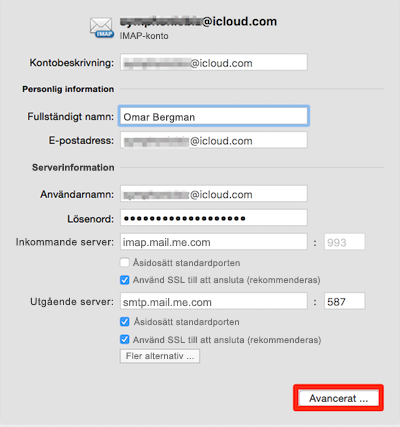
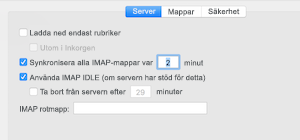
|
Alternativ |
Beskrivning |
|
Ladda endast ned rubriker |
När den här inställningen är aktiverad laddas endast rubriker ned automatiskt till datorn. Det innebär att stora meddelanden (och eventuella bilagor) laddas ned endast om du markerar dem i meddelandelistan. När du är offline kan du dock inte läsa meddelandena eller bifogade filer. |
|
Förutom i Inkorgen |
Aktivera det här alternativet om du endast vill ladda ned rubriker till andra mappar än Inkorgen. |
|
Synkronisera alla IMAP-mappar var x: e minut Använda IMAP IDLE om servern har stöd för detta |
Använd den här inställningen om du vill ange ett serveranslutningsschema. Om den här inställningen är tillgänglig för din e-posttjänst och du väljer den, uppdateras automatiskt dina IMAP-mappar kontinuerligt. IMAP IDLE gör att du inte behöver köra kommandot Skicka och ta emot för kontot. |
|
Koppla bort från servern efter x minuter |
Avbryta anslutning med servern efter en viss tidsperiod. |
|
IMAP-rotmappen |
Om detta krävs i din e-posttjänst kan du ange sökvägen till den rotbrevlåda på servern där dina e-postmappar finns. |
Se även
Grundläggande inställningar för IMAP-konton
Mappinställningar för IMAP-konton










